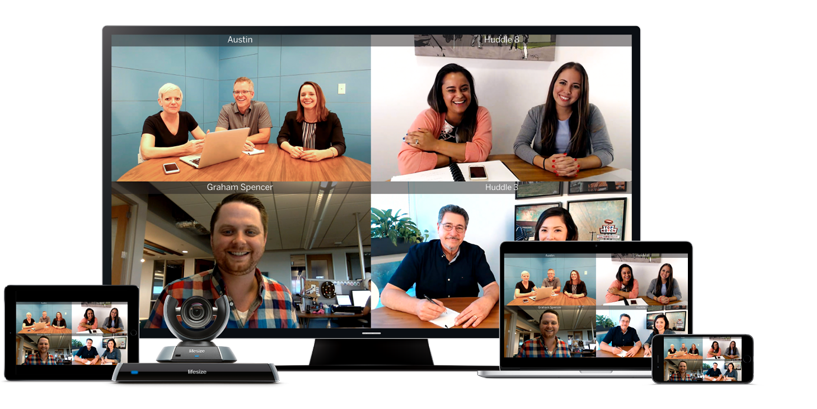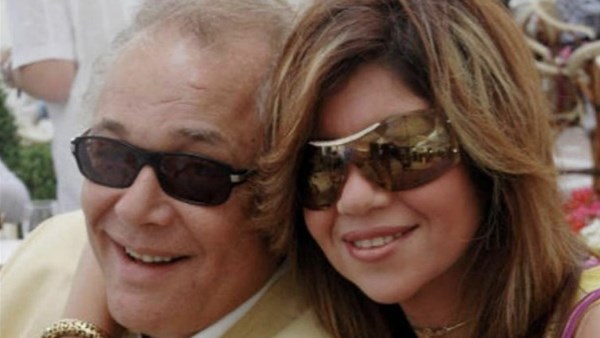يعد تطبيق مكالمات الفيديو الشهير Zoomزووم من أكثر تطبيقات التواصل عبر الفيديو وأشهرها، حيث ازداد تطبيق Zoomغير معقولة بسبب فيروس كورونا، وإجراءات التباعد الاجتماعى، حيث ارتفع عدد مستخدميه من 200 إلى 300مليونمستخدم كحصيلة إجمالية، بينما يستخدمه حوالى 10 ملايين شخص في اليوم.
ويقوم المستخدمون بالتواصل عن طريق الفيديو من خلال تطبيق Zoom على أجهزة الكمبيوتر واللاب توب ، أكثر من استخدامه على الهواتف الذكية بسبب حجم الشاشة الكبير الذى يتسع لأكبر عدد ممكن من المشاركين في مكالمة أو اجتماع الفيديو الواحد، ويمكن تحميل تطبيق Zoom على أجهزة الكمبيوتر واللاب توب بطرق سهلة عن طريق اتباع الخطوات الآتية ، بحسب موقع Business Insider :
كيفية تحميل تطبيقZoom بأسهل الطرق
1-افتح متصفح الإنترنت على جهاز الكمبيوتر الخاص بك وانتقل إلى موقع Zoom
2- انتقل إلى أسفل الصفحة واضغط على "تنزيل" في أسفل صفحة الويب.
3- في صفحة مركز التنزيل ، اضغط فوق "تنزيل" ضمن قسم "Zoom Client
4-يجب الضغط على ملف exe لبدء عملية التثبيت.
5- بمجرد التثبيت، ستحتاج إلى تسجيل الدخول إلى حساب Zoom الخاص بك ، والذي يمكنك إعداده عبر موقع Zoom إذا لم يكن لديك حساب بالفعل، وبمجرد التسجيل يمكنك استخدام Zoom كالمعتاد لجميع مكالمات الفيديو والاجتماعات عبر الإنترنت.
تطبيق Zoom أصبح أكثر أمانا
وقامت الشركة المالكة لتطبيق Zoom زووم أضافت أفضل ميزة للخصوصية لمستخدمى التطبيق لحمايتهم من الاختراق أثناء مكالمات الفيديو وهى ميزة المصادقة الثنائية.
ومن خلال هذه الميزة سيستطيع مستخدموا تطبيق Zoom زووم حماية مكالمات الفيديو الخاصة بهم، وتقليل مخاطر سرقة الهوية والاختراقات
الأمنية التى تستهدف بشكل خاص مستخدمى تطبيقات مكالمات الفيديو.
خطوات تفعيل ميزة المصداقة الثنائية علىZoom
1- قم بتسجيل الدخول إلى Zoom Dashboard
2- في قائمة التنقل ، اضغط على خيارات متقدمة ، ثم الأمان أو Security
3- تأكد من أنك قد فعلت خيار تسجيل الدخول باستخدام المصادقة الثنائية
4- حدد أحد هذه الخيارات لتمكين 2FA أو المصادقة الثنائية :
الخيار الأول : جميع المستخدمين في حسابك
قم بتمكين المصادقة الثنائية (2FA) لجميع المستخدمين في الحساب
الخيار الثانى : المستخدمون بأدوار محددة
قم بتمكين المصادقة الثنائية واضغط على على الأدوار المحددة ، واختر الأدوار ، ثم اضغط على موافق.
5- اضغط على حفظ لتأكيد إعدادات المصادقة الثنائية.
6- في كل مرة سيتم تسجيل الدخول سيطلب منك التطبيق وضع المصادقة الثنائية للدخول.
التطبيقات المنافسة لتطبيقZoom
1-تطبيق Microsoft Teams
تطبيق Microsoft Teams من شركة مايكروسوفت لمكالمات الفيديو هو الأفضل حتى الآن، وذلك بسبب مجانيته، وتوفيره لحماية جيدة لمستخدميه أثناء اجتماعات العمل أو الدراسة أو حتى المكالمات الشخصية ، وإضافة ميزة جديدة خاصة بتأثيرات الخلفية في خدمة مؤتمرات الفيديو التابعة لها Teams، حيث تسمح الميزة الجديدة لمستخدمي Teams، بإضافة صور من اختيارهم لاستخدامها خلفية أثناء إجراء مكالمات الفيديو الخاصة بالخدمة.
كما أن التطبيق يمنح أيضا لمستخدميه إجراء مكالمات مع أشخاص في نفس الوقت تتسع لـ 49 مستخدمًا، بالإضافة إلى أنه يعمل على توسيع هذا العدد الفترة القادمة، بسبب استمرار معظم الأنشطة من المنزل إلى وقت غير معلوم.
2-تطبيق Google Meet
ويتميز تطبيق Google Meet بعدد من الخصائص أهمها أن التطبيق يتميز بدرجة عالية من الخصوصية والتشفير وذلك على عكس تطبيق Zoom ، ووفرته شركة جوجل التطبيق مجانا مساهمة منها لتسهيل التواصل للمستخدمين في ظل تفشي فيروس كورونا.
3-تطبيق Messenger Rooms
ويعتبر تطبيق Messenger Rooms عبارة عن خدمة لمكالمات الفيديو من فيسبوك، تنافس بها تطبيق Zoom زووم، حيث يمكن إنشائها داخل تطبيق الرسائل ماسنجر Messenger ، كما يمكن مشاركتها على صفحتهم على فيسبوك أو من خلال مجموعات المحادثات والدردشات المختلفة، كما يمكن استضافة ما يصل إلى 50 شخصًا في كل مرة بغض النظر حتى إذا كان المستخدمون لايملكون حتى حسابا على فيسبوك، كما أنه لا يوجد حدا للمدة التى منالممكن أن تبقى فيها هذه الخاصية.